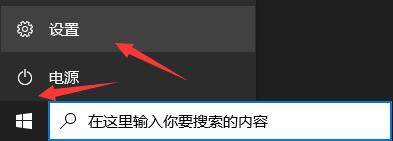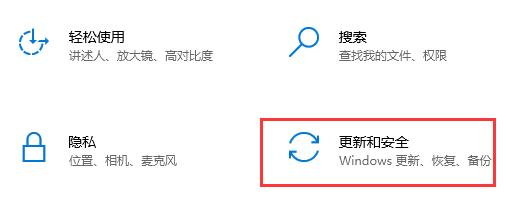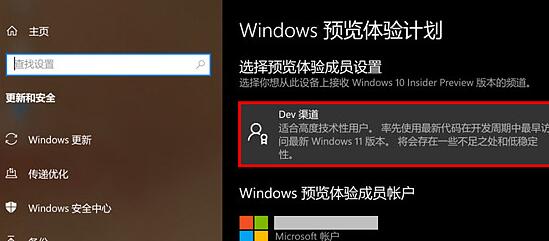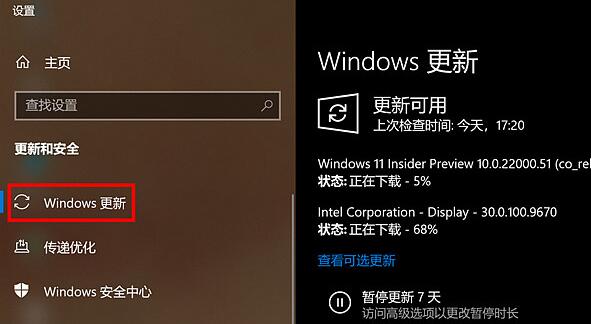现在有不少的电脑使用的是老主板,不过最近win11正式发布,据说微软此次对于老电脑、老设备非常不友好,所以使用这些老主板的用户开始怀疑自己的主板是否支持Win11系统,其实我们不需要担心,只要看看自己有没有tpm芯片就可以了,下面一起来看看吧。
老主板怎么装win11:
方法一:
1、如果我们的主板支持tpm2.0芯片的话,可以直接在win10中升级安装。
2、首先点击左下角开始菜单,进入系统“设置”
3、在设置界面中可以找到“更新和安全”,点击进入。
4、进入后,在左边栏中使用滚轮下滑,找到“windows预览体验计划”
5、然后选择加入预览体验计划,并选择“Dev渠道”
6、接着回到左边栏,进入“windows更新”,就可以开始更新win11了。
7、下载完成后系统会自动安装,安装完成后重启电脑,就可以使用win11了。
方法二:
1、如果我们的电脑没有tpm芯片,那么就只能跳过系统检测了。
2、点击下方链接下载本站的系统,根据下方教程进行安装可以自动跳过检测,无论多老的主板都可以安装win11。
win11纯净版 干净纯净 使用流畅 一键安装教程 详情
以上就是老主板怎么win11安装教程了,其实主板的要求并不高,只要其他硬件配置符合要求就可以流畅使用win11。想知道更多相关教程还可以收藏本站。

 时间 2023-05-14 16:32:45
时间 2023-05-14 16:32:45 作者 admin
作者 admin 来源
来源 

 立即下载
立即下载